
W systemie Windows 7 firma Microsoft zmodyfikowała wewnętrzne funkcjonowanie procesu defragmentacji i przeprojektowała interfejs graficzny narzędzia Defragmentator dysków . Ta wersja zapewnia świetną kontrolę nad procesem i, podobnie jak w poprzednich wersjach, umożliwia planowanie czasów uruchamiania. Aby dowiedzieć się więcej o tym, czym jest defragmentacja i jak korzystać z Defragmentatora dysków, kliknij Czytaj dalej .
Jak działa Defragmentator dysku i gdzie go znaleźć
UWAGA: Aby korzystać z Defragmentatora dysków, musisz być zalogowany jako Administrator.
Podczas defragmentacji partycji dysku pliki przechowywane na dysku są przestawiane, aby zajmować sąsiadujące lokalizacje magazynowania. Ten proces zwiększa szybkość dostępu do twoich plików, minimalizując czas potrzebny na odczytywanie i zapisywanie plików na / z dysku i maksymalizując szybkość transferu. Ulepszony został również czas uruchamiania systemu dla systemu Windows. Dyski USB mają ograniczoną liczbę cykli odczytu / zapisu, dlatego defragmentacja nie jest zalecana. Defragmentator dysków systemu Windows 7 wie o tym, więc jeśli wykryty zostanie dysk SSD, defragmentacja zostanie automatycznie dezaktywowana. Aby uzyskać więcej informacji o tym, jak działa defragmentacja, sprawdź Defragmentację dysków - podstawy i ulepszenia systemu Windows 7.
Istnieje kilka sposobów na znalezienie Defragmentatora dysków . Najprostszym jest wpisanie "defragmentacji" na pasku wyszukiwania menu Start . Z listy dostępnych programów wybierz Disk Defragmenter .

Drugim sposobem uruchomienia Defragmentatora dysków jest przejście do "Menu Start -> Wszystkie programy -> Akcesoria -> Narzędzia systemowe -> Defragmentator dysków" .

Jeśli z jakiegoś powodu nie możesz znaleźć jego skrótu, otwórz Eksploratora Windows i przejdź do Windows -> System32 i uruchom "dfrgui.exe" .
Poniżej znajduje się zrzut ekranu typowego okna Defragmentatora dysku .

Jak korzystać z Defragmentatora dysków
W sekcji "Aktualny status" Defragmentator dysków wyświetla listę wszystkich partycji, w tym ukrytych.

Aby sprawdzić, czy partycja wymaga defragmentacji, wybierz ją z listy i naciśnij "Analizuj dysk" .

Podczas analizy zobaczysz w kolumnie "Ostatni bieg" status - "Uruchamianie ...", aw polu Postęp - procent ukończenia. Jeśli chcesz przerwać działanie analizatora dysków, naciśnij przycisk "Zatrzymaj operację" .

Po uruchomieniu analizy dysku możesz zobaczyć, jak fragmentowana jest ta partycja. Te informacje pomogą ci zdecydować, czy chcesz defragmentować dysk, czy nie. Na przykład na poniższym obrazie widać partycję "Dane (D :)", datę i godzinę ostatniej analizy lub defragmentacji oraz fragmentację 0%. Na tej podstawie możesz oszacować czas trwania procesu defragmentacji.

Aby zdefragmentować partycję, zaznacz ją i naciśnij "Defragmentuj dysk" .

Windows 7 pozwala na defragmentację więcej niż jednej partycji na raz. Możesz zobaczyć postęp każdej defragmentacji i możesz zdecydować o zatrzymaniu dowolnego procesu defragmentacji, wybierając partycję i naciskając "Zatrzymaj operację" . Defragmentacja dysku może zająć od kilku minut do kilku godzin, w zależności od rozmiaru i stopnia fragmentacji dysku.

Jedną z dobrych rzeczy na temat tego narzędzia jest to, że możesz używać komputera do robienia innych rzeczy podczas uruchamiania dowolnej z dostępnych operacji.
Jak zaplanować defragmentację dysku
Windows 7 oferuje możliwość skonfigurowania harmonogramu defragmentacji dysku. Domyślnie jest uruchamiany o godzinie 1:00 w każdą środę. Oczywiście oznacza to, że w tym momencie musisz mieć otwarty komputer. Aby zmodyfikować czas i częstotliwość uruchamiania Defragmentatora dysków, naciśnij przycisk "Konfiguruj harmonogram" .

Naciskając odpowiednie pola rozwijane, wybierz częstotliwość defragmentacji: codziennie, co tydzień lub co miesiąc, dzień i godzinę.
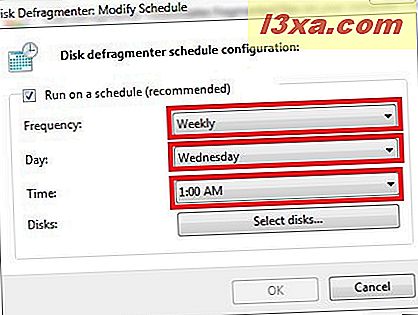
Naciśnij "Wybierz dyski", aby wybrać dyski, które chcesz uwzględnić w harmonogramie.

Z listy dostępnych dysków sprawdź te, które mają być defragmentowane. Wybierz opcję "Automatycznie defragmentuj nowe dyski", jeśli chcesz niejawnie defragmentować nowe dyski znalezione przez system operacyjny podczas zaplanowanego procesu defragmentacji.

Wniosek
W tym samouczku pokazałem, czym jest defragmentacja i jakie są jej zalety. Omówiłem także, jak działa narzędzie Defragmentator dysków i jak zaplanować regularne defragmentacje. Jeśli masz jakieś pytania na ten temat, nie wahaj się zostawić komentarz. Aby uzyskać więcej samouczków związanych z systemem, zapoznaj się z artykułami zalecanymi poniżej.



